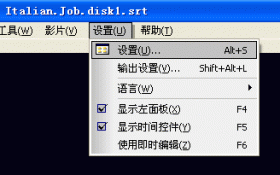VobSub是一套非常优秀的字幕辅助播放软件。以图形方式工作,完全兼容各种语言,制作和使用都很简单。由于VobSub支持.idx+.sub、.srt、.ssa、.smi等多种格式的字幕播放,因此我们只需要安装这一款字幕软件就足够了。
DVDRip字幕文件与AVI影像文件同名,其扩展名可以为.idx+或者.sub等。为了能让播放软件定位字幕文件,必须将两者放在同一目录中,并且保证主文件名一致。将VobSub安装好之后并不能看到任何变化,不过一旦你调用了DivX或者Xvid编码,VobSub会立即自动启动。
在一般情况下,我们并不能直接看到字幕,除非字幕开发者的设置与你使用的具体配置完全一样,因此大家还需要在VobSub中配置一下。
1、点击屏幕右下角Vobsub的系统图标,如果字幕文件对应多个语言版本的话,需要在Language中选择相应的语言种类。
2、有时Vobsub显示的字幕会超出边界,因此建议将Overrid Placement中的位置手动设置一下,一般设定为50×90为最佳。
3、单击Text Setting下的图标,在这里可以设置字幕的大小、排列方式、字体、颜色等,实时效果可以注意查看下面的预览窗口。对于800×600的屏幕,建议大家将字体设定为“小一”,这样看起来最为舒服。
如果你在观看过程中发现字幕与影片不完全合拍的话,可以在Timing选项卡中进行调整。不过这一任务处理起来十分困难,具体延后或者提前多少时间只能慢慢尝试了。
经过以上这番调整,DVDRip应该能够看到字幕了,由于字幕并未压缩,因此棱角分明,十分清晰。